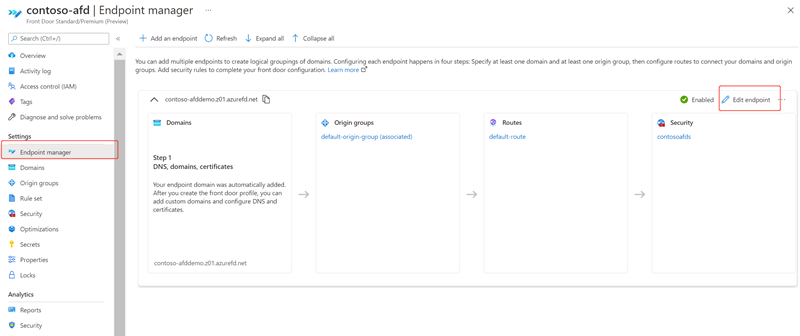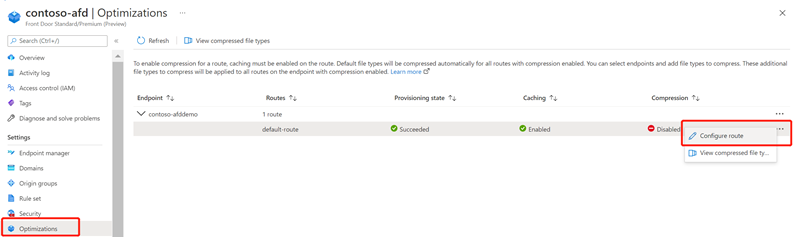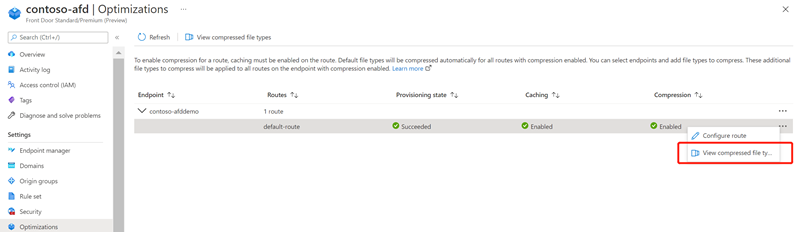Förbättra prestanda genom att komprimera filer i Azure Front Door
Filkomprimering är en effektiv metod för att förbättra filöverföringshastigheten och öka sidinläsningens prestanda. Servern komprimerar filen för att minska dess storlek innan den skickas. Filkomprimering kan minska bandbreddskostnaderna och ge användarna en bättre upplevelse.
Det finns två sätt att aktivera filkomprimering:
- Aktivera komprimering på ursprungsservern. Azure Front Door skickar de komprimerade filerna och levererar dem till klienter som begär dem.
- Aktivera komprimering direkt på Azure Front Door POP-servrarna (komprimering i farten). I det här fallet komprimerar Azure Front Door filerna och skickar dem till slutanvändarna.
Kommentar
Intervallbegäranden kan komprimeras till olika storlekar. Azure Front Door kräver att svarshuvudvärdena Content-Length är desamma för alla GET HTTP-begäranden. Om klienter skickar byteintervallbegäranden med Accept-Encoding huvudet som leder till att ursprunget svarar med olika innehållslängder returnerar Azure Front Door ett 503-fel. Du kan antingen inaktivera komprimering av ursprunget/Azure Front Door eller skapa en regelmotorregel för att ta bort Accept-Encoding huvudet från byteintervallbegäranden.
Viktigt!
Konfigurationsändringar i Azure Front Door tar upp till 10 minuter att sprida i nätverket. Om du konfigurerar komprimering för första gången för CDN-slutpunkten bör du överväga att vänta 1–2 timmar innan du felsöker för att säkerställa att komprimeringsinställningarna har spridits till alla IP-adresser.
Aktivera komprimering
Kommentar
I Azure Front Door är komprimering en del av Aktivera Cachelagring i Route. Endast när du aktiverar Cachelagring kan du dra nytta av komprimering i Azure Front Door.
Du kan aktivera komprimering på följande sätt:
- När du skapar snabbt – När du aktiverar cachelagring kan du aktivera komprimering.
- Under anpassad skapar du – Aktivera cachelagring och komprimering när du lägger till en väg.
- I Front Door manager.
- På sidan Optimering.
Aktivera komprimering i Front Door Manager
På sidan Azure Front Door Standard/Premium-profil går du till Front Door Manager och väljer den slutpunkt som du vill aktivera komprimering.
I slutpunkten väljer du den väg som du vill aktivera komprimering på.
Kontrollera att Aktivera cachelagring är markerat och markera kryssrutan för Aktivera komprimering.
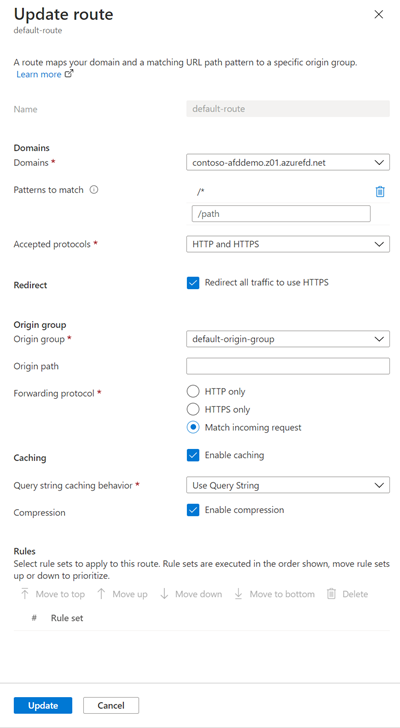
Välj Uppdatera för att spara konfigurationen.
Aktivera komprimering i optimeringar
Från sidan Azure Front Door Standard/Premium-profil går du till Optimeringar under Inställningar. Expandera slutpunkten för att se listan över vägar.
Välj de tre punkterna bredvid den väg som har komprimering Inaktiverad. Välj sedan Konfigurera väg.
Kontrollera att Aktivera cachelagring är markerat och markera kryssrutan för Aktivera komprimering.
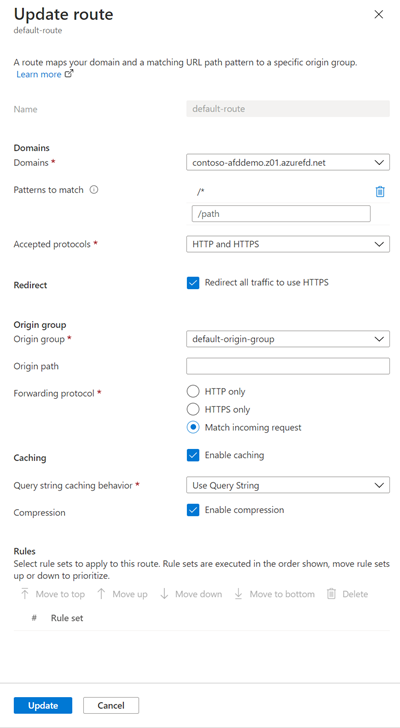
Välj Uppdatera.
Ändra komprimeringsinnehållstyp
Du kan ändra standardlistan över MIME-typer på sidan Optimeringar.
Från sidan Azure Front Door Standard/Premium-profil går du till Optimeringar under Inställningar. Välj sedan den väg som har komprimering aktiverat.
Välj de tre punkterna bredvid den väg som har komprimering aktiverat. Välj sedan Visa komprimerade filtyper.
Ta bort standardformat eller välj Lägg till för att lägga till nya innehållstyper.
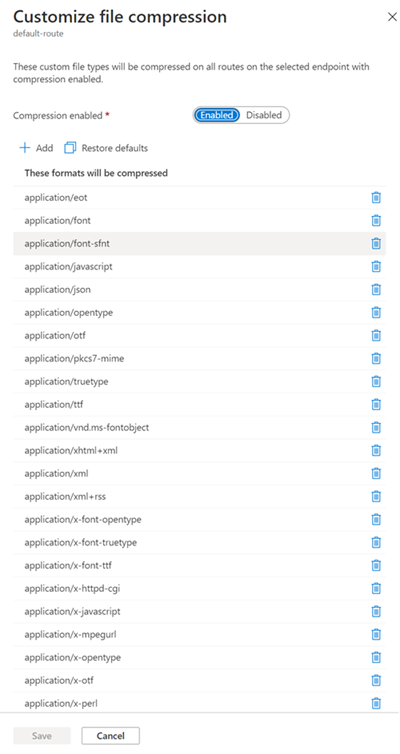
Välj Spara för att uppdatera komprimeringskonfigurationen.
Inaktivera komprimering
Du kan inaktivera komprimering på följande sätt:
- Inaktivera komprimering i Azure Front Door Manager-vägen.
- Inaktivera komprimering på sidan Optimeringar.
Inaktivera komprimering i Azure Front Door Manager
Från sidan Azure Front Door Standard/Premium-profil går du till Front Door Manager under Inställningar.
Välj den väg som du vill inaktivera komprimering på. Avmarkera rutan Aktivera komprimering .
Välj Uppdatera för att spara konfigurationen.
Inaktivera komprimering i optimeringar
Från sidan Azure Front Door Standard/Premium-profil går du till Optimeringar under Inställningar. Välj sedan den väg som har komprimering aktiverat.
Välj de tre punkterna bredvid den väg som har komprimering aktiverat och välj sedan Konfigurera väg.
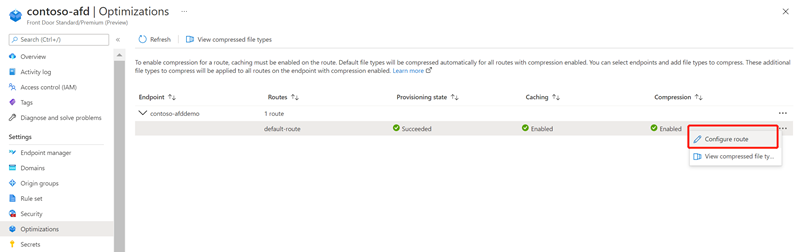
Avmarkera rutan Aktivera komprimering .
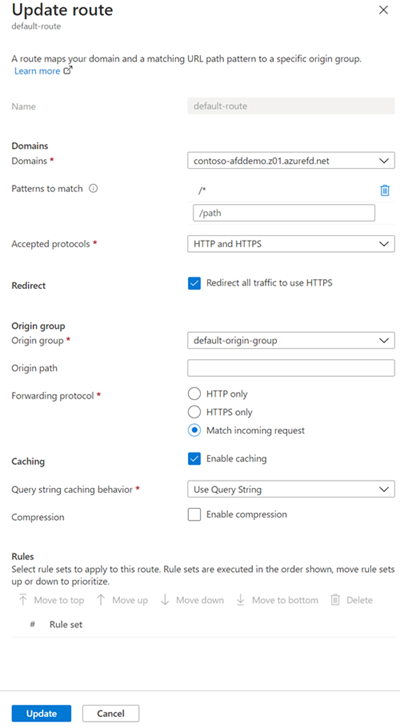
Välj Uppdatera för att spara konfigurationen.
Komprimeringsregler
I Azure Front Door komprimeras endast berättigade filer. För att vara berättigad till komprimering måste en fil:
- Vara av MIME-typ
- Vara större än 1 kB
- Vara mindre än 8 MB
Dessa profiler stöder följande komprimeringskodningar:
- gzip (GNU zip)
- brotli
Om begäran stöder mer än en komprimeringstyp har brotli-komprimering företräde.
När en begäran om en tillgång anger gzip-komprimering och begäran resulterar i en cachemiss gör Azure Front Door gzip-komprimering av tillgången direkt på POP-servern. Därefter hanteras den komprimerade filen från cacheminnet.
Om ursprunget använder CTE (Chunked Transfer Encoding) för att skicka data till Azure Front Door POP stöds inte komprimering.
Nästa steg
- Lär dig hur du konfigurerar din första regeluppsättning
- Läs mer om matchningsvillkor för regeluppsättningar
- Läs mer om Regeluppsättning för Azure Front Door